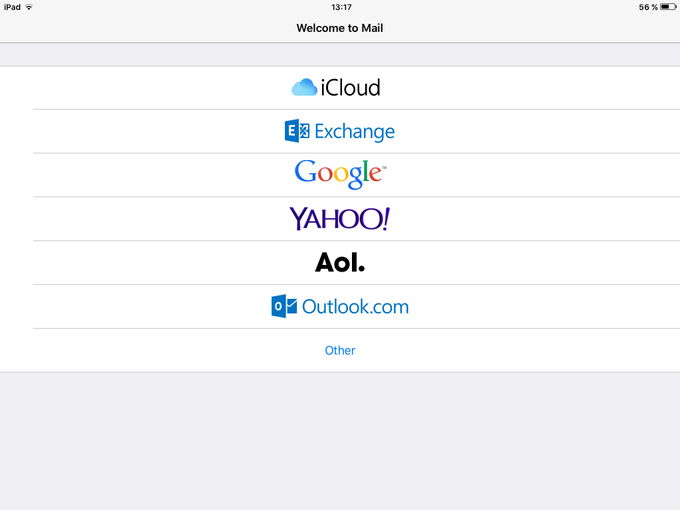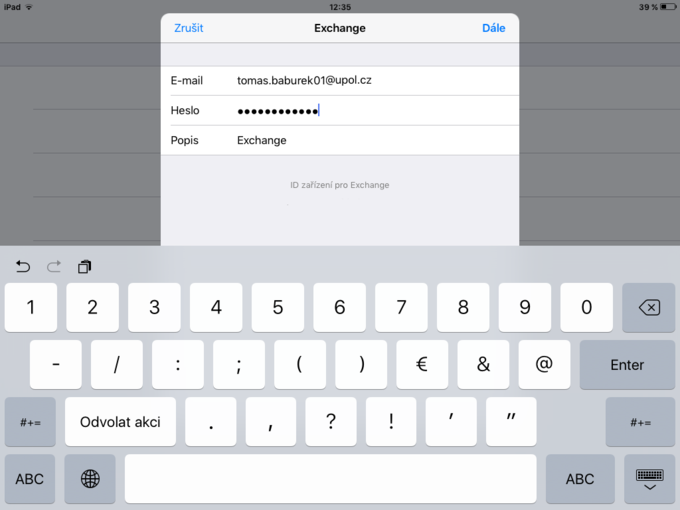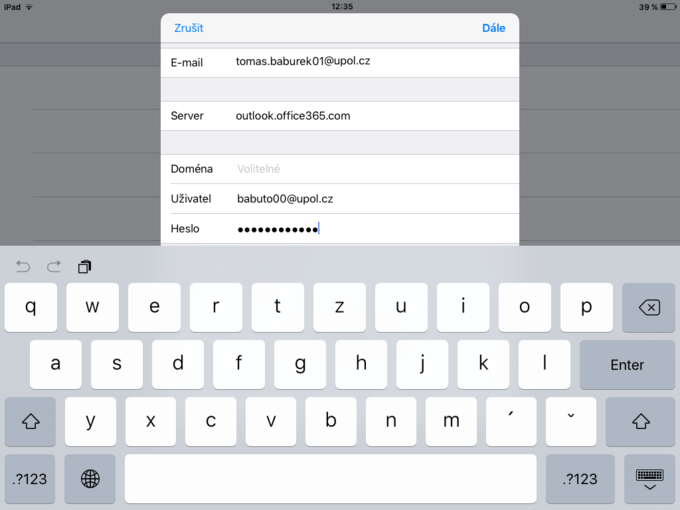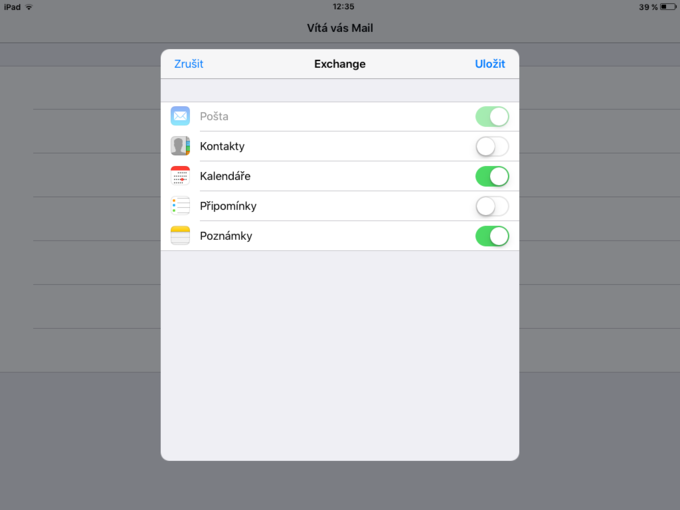Mail (iOS) Office365/en: Porovnání verzí
Skočit na navigaci
Skočit na vyhledávání
(Založena nová stránka s textem „Start your Mail app and choose the Exchange protocol, which will omit difficult setup of various mail servers.“) |
(Založena nová stránka s textem „center|680x510px|Email ios9 stud en 01.PNG“) |
||
| Řádek 6: | Řádek 6: | ||
Start your Mail app and choose the Exchange protocol, which will omit difficult setup of various mail servers. | Start your Mail app and choose the Exchange protocol, which will omit difficult setup of various mail servers. | ||
[[File:Email ios9 stud 01.PNG|center|680x510px|Email ios9 stud 01.PNG]] | [[File:Email ios9 stud en 01.PNG|center|680x510px|Email ios9 stud en 01.PNG]] | ||
=== Krok 2 - Zadejte e-mailovou adresu === | === Krok 2 - Zadejte e-mailovou adresu === | ||
Verze z 19. 11. 2015, 07:56
If you are using iOS9 devices and you want to have easy access to your university mail, you can use the native Mail app.
Step 1 - Choose the type of the account
Start your Mail app and choose the Exchange protocol, which will omit difficult setup of various mail servers.
Krok 2 - Zadejte e-mailovou adresu
V následujícím okně vyplňte svou e-mailovou adresu (ve formátu jmeno.prijmeniXX@upol.cz) a heslo, které jste si nastavili v Portálu.
Krok 3 - Doplňte informace
Do kolonky Uživatel napište vaše Portal ID ve formátu PortalID@upol.cz, do dalších kolonek vyplňte heslo vaší e-mailové schránky a do kolonky server vepište outlook.office365.com. Poté klikněte na tlačítko Dále.
Krok 4 - Synchronizace
Na závěr si jen vyberte aplikace a služby, které chcete mít synchronizované s vaší e-mailovou schránkou.